Как мы уже писали, некоторые сайты могут содержать вредоносные и/или проблемные страницы. Конечно, можно помнить соответствующие доменные имена и не переходить по ссылкам на них. Однако, можно облегчить себе задачу путем блокировки доступа к ним. Надо сказать, что вредоносный код может встречаться даже на вполне благонадежных (на первый взгляд) сайтах, даже известных компаний и корпораций.
Т.е. желательно сделать для себя постоянный запрет на открытие любых страниц с сайта, на котором присутствует проблемная вкладка. А то вдруг забудется и когда-нибудь Вы попытаетесь открыть сайт, ранее вызвавший проблему, вновь. Проще всего реализовать блокировку через файл hosts . Для доступа к нему (если компьютер работает под управлением Windows 7) нажимаем Пуск, Выполнить . В появившееся окно вводим
Ну, и нажимаем клавишу ОК. После чего откроется проводник, в котором и будет присутствовать тот самый hosts. Его следует открыть при помощи любого простого текстового редактора, например, при помощи блокнота Windows. Или использовать что-то более продвинутое, скажем, Notepad++.
Как запретить доступ к социальным сетям ESET NOD32 Antivirus
Как заблокировать доступ к сайту при помощи файла hosts (на примере adobe.com )
Например, для блокировки сайта adobe.com в файл hosts следует добавить такую строчку:
Однако, если потребуется блокировать также и поддомены на этом сайте, придется все их прописывать в hosts, что, конечно же, неудобно. Тем более, этих поддоменов может быть у сайта, в общем случае, любое количество. Да и названия всех их не всегда могут известны. Тем не менее, все-таки, на других вебстраницах могут попадаться ссылки на этот сайт. Тогда для этой цели следует прописать блокировки в файерволе.
Блокировка доступа к сайту при помощи антивируса NOD32 (на примере adobe.com)
Если на компьютере установлен антивирус, то блокировка сайта со всеми поддоменами существенно упростится
Рассмотрим, как заблокировать сайт adobe.com со всеми поддоменами, используя антивирус Eset NOD32. Открываем NOD32, далее:
Расширенные параметры -> Управление URL адресами -> Список адресов -> Изменить
Список заблокированных адресов -> Добавить (или Изменить)
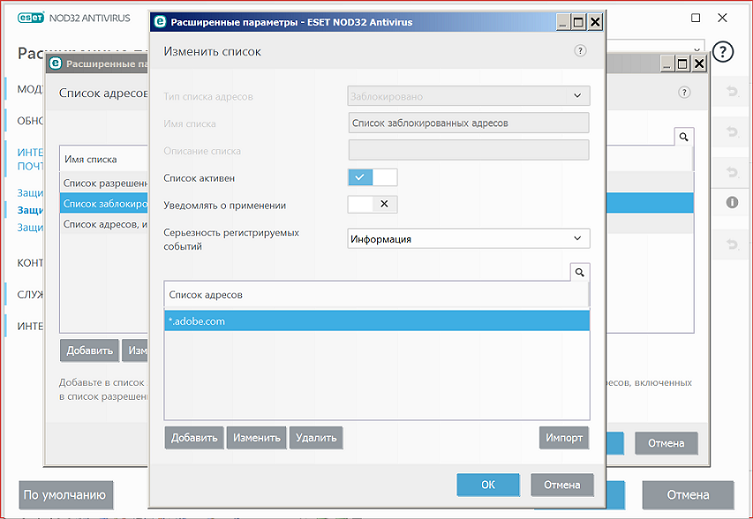
Нажимаем Добавить , затем открывшемся окне вводим *.adobe.com :
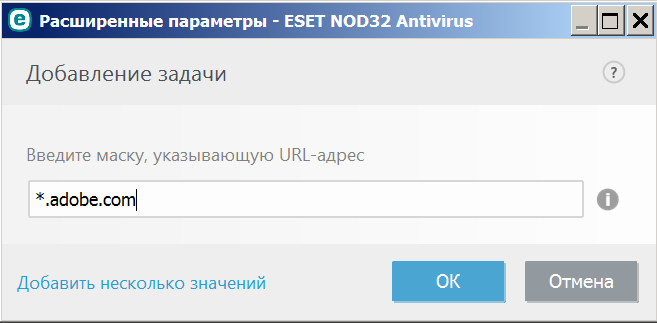
Звездочка (*) нужна для того, чтобы надежно заблокировать доступ не только на основной сайт adobe.com, но и на все его поддомены.
Ну, и, наконец, жмем ОК во всех открытых окнах программы NOD32.
Теперь попытаемся открыть страницу сайта adobe.com и вот что видим:
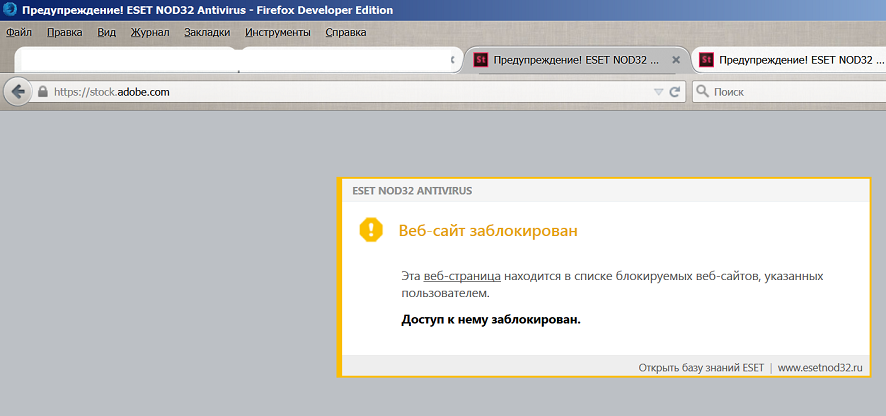
Как добавить файл или папку в исключения esset nod32 SMART SECURITY. Исключения для антивируса.
Попытаемся открыть поддомен этого сайта, например, https://stock.adobe.com . Результат – тот же самый:
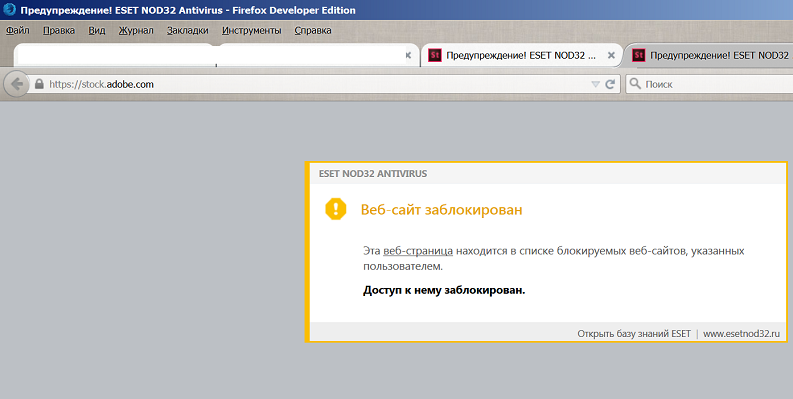
Всё! Более у нас не получится открыть на сам сайт adobe.com, ни его поддомены. Как только браузер или иная программа, установленная на нашем компьютере, попытается открыть хоть что-нибудь с этого сайта, тут же антивирус выдаст нам предупреждение и не позволит продолжить открытие страницы. Можно быть спокойными.
Собственно, вот ради этого, пожалуй, и стоит держать на компьютере антивирус, тот же NOD32. Ведь настройка блокировки нежелательных URL в нем – очень проста. Если же вдруг потребуется временно отменить эти блокировки – так дело еще проще: можно просто приостановить работу антивируса на какое-то время (например, на час, два и т.д.). При этом он будет загружен, но не будет препятствовать доступу на заблокированные сайты.
Источник: www.dissertacii-diplom-ufa.ru
Блокировка по имени приложения
С помощью ESET Endpoint Security for Android администратор может блокировать приложения по их имени или по имени пакета. В разделе Правила блокирования представлены общие сведения о созданных правилах и список заблокированных приложений.
Для изменения существующего правила коснитесь и удерживайте его, а затем выберите пункт Изменить . Чтобы удалить из списка несколько записей с правилами, коснитесь одного правила и задержите на нем палец, а затем выделите остальные правила, которые нужно удалить, после чего выберите команду Удалить . Чтобы удалить все правила в списке, коснитесь элемента ВЫДЕЛИТЬ ВСЕ и выберите команду Удалить .
Блокируя приложение по имени, ESET Endpoint Security for Android будет искать точное соответствие с именем запущенного приложения. При изменении языка интерфейса программы ESET Endpoint Security for Android необходимо повторно ввести имя приложения для этого языка, чтобы продолжить его блокировку.
Во избежание возможных проблем, связанных с локализованными именами приложений, рекомендуется блокировать такие приложения по имени пакета — уникальному идентификатору, который не может быть изменен во время выполнения или повторно использован другим приложением.
При наличии прав локального администратора пользователь может найти имя пакета приложения, выбрав Контроль приложений > Отслеживание > Разрешенные приложения . Если коснуться значка приложения, отобразится экран Подробности , содержащий имя пакета приложения. Чтобы заблокировать приложение, выполните следующие действия.
Источник: help.eset.com
Как заблокировать доступ к сайту на компьютере
Причин по которым необходимо заблокировать доступ к определенному сайту может быть очень много. Например, развлекательные ресурсы не должны быть доступны на компьютере, использующемся на работе, поскольку они имеют отвлекающий характер. Сегодня я расскажу об основных способов осуществления блокировки нежелательных сайтов на компьютере под управлением ОС Windows.
Как заблокировать сайт на компьютере средствами Windows 7
Операционная система Windows 7, как и многие другие популярные ОС имеет встроенное средство блокировки сайтов. Это средство изначально предназначено для других целей, однако с той проблемой, которую мы сегодня рассматриваем, оно справляется без проблем.
Это средство — файл hosts, который разположен в папке X:WINDOWSsystem32driversetc.

Внесением соответствующих изменений в этот файл позволяет отключить доступ к любому сайту в сети, нарушив процесс преобразования доменного имени в IP-адрес.
Для того, чтобы сайт оказался недоступным, следует назначить ему IP-адрес локалхоста, т.е. данного компьютера, в следствии чего запросы не смогут быть переданы на соответствующий сервер.
Строчка, которая приведет к блокировке сайта имеет вид 127.0.0.1 ИМЯ-САЙТА.РФ, например, такая строчка заблокирует доступ к ВКонтакте:
127.0.0.1 vk.com

Я бы порекомендовал этот способ новичкам, поскольку он требует минимальных трудозатрат. Однако у него есть и недостаток — данный метод по своей сути не может блокировать запросы непосредственно на IP-адрес сервера.
Как заблокировать сайт на компьютере с помощью программ
Более серьезную и гибко настраиваемую защиту от посещения нежелательных сайтов обеспечивается с помощью специальных программ, которые называются программа для фильтрации URL.
Большой популярностью в этой области пользуется бесплатная программа TMeter. С помощью этой утилиты можно производить отсечку адресов определенных страниц с помощью маски, запретить доступ к определенным доменам, кроме того, программа позволяет полностью запретить доступ на ресурсы, не занесенные в «белый список» и блокировать загрузку определенных типов файлов.

При этом платная и бесплатная версия программы имеет одинаковую функциональность, отличаясь только количеством компьютеров, которые программа может обслуживать — для личного использования полностью хватает freeware-версии. Описывать настройку программы не буду так как это тема для отдельной статьи. Программа не очень сложная и вы должны сами разобраться как в ней блокировать сайта но если что-то не получается пишите в комментариях обязательно помогу.
Скачать TMeter — http://www.tmeter.ru/prg.php
Как заблокировать сайт на компьютере антивирусом nod32
Одним из эффективных способов блокировки, о которых я сегодня рассказываю, является запрет сайтов с помощью встроенных в антивирус ESET NOD32 средств. Его возможности довольно скудны по сравнению с предыдущим рассмотренным вариантом, однако преимущество использования встроенных в антивирусное ПО средств защиты от нежелательных сайтов состоит в отстутствии необходимости плодить на компьютерах лишнее ПО.
Антивирус NOD32 позволяет блокировать как сайты целиком, так и фильтровать определенные разделы сайтов по маске URL. Кроме того, антивирус может показывать соответствующее уведомление при попытке зайти на «плохой» сайт. Также антивирус позволяет закрыть панель управления паролем, чем я настоятельно рекомендую воспользоваться.
И так как заблокировать сайты в антивирусе Nod32. Открываем наш Антивирус переходим на вкладку настройки и кликаем на Ввод всего дерева расширенных параметров.

В окне Настройка слева ищем вкладку Управление адресами. Далее нужно выбрать Список заблокированных адресов и шаблонов и ниже нажимаем добавить.

Теперь необходимо ввести адрес сайта который вы хотите заблокировать. В начале и в конце адреса необходима поставить звездочку и нажать ОК.

Все вы мы с вами заблокировала сайт yandex.ru. Теперь на него не возможно будет зайти, таким же образом добавляем все оставшиеся сайты которые вы хотите заблокировать.
Как заблокировать сайт на компьютере в браузере (опера, хром, мозилла)
Рассказывая о различных способах блокировки нежелательных ресурсов, я не мог не затронуть встроенные в большинство современных браузеров средства. Этот способ не потребует вмешательства в системные файлы и установки различного софта.
В плане возможностей блокировки сайтов выгодно отличается интернет-комбайн Opera 12, поскольку в нем имеются необходимые средства в стандартной поставке.
1 Opera
И так для того чтобы заблокировать сайт в браузере Opera запускаем браузер заходим в меню ищем Настройки и в выпадающем меню выбираем Общие настройки.

Далее на появляется окошко Настройки здесь нам нужна вкладка Расширенные. В этой вкладке в меню слева ищем пункт Содержимое. Теперь чуть ниже кликаем на пункт Блокируемое содержимое.

Появляется окошко в котором нам необходимо добавить сайты которые мы хотим заблокировать тут не чего сложного нет нажимаем кнопку Добавить пишем адрес сайта и закрываем.

Для других браузеров существуют специальные расширения, например, для браузера Mozilla Firefox существует отличное расширение BlockSite, а пользователи Google Chrome могут воспользоваться tinyFilter.
2 Mozilla Firefox
И так как заблокировать сайты в браузере Mozilla Firefox. Запускаем браузер заходим в меню и нажимает Дополнения.

Далее в окне поиска вводим название BlockSite и нажимаем Enter. После чего перед вами должны появиться найденные дополнения напротив BlockSite нажимаем Установить.

После установки браузер необходимо перезапустить. После чего заходим в расширения и нажимаем кнопку Настроить.

В окне BlockSite необходимо нажать кнопку Add и в поле Location написать адрес сайта который вы хотите заблокировать в браузере и нажать ОК. Вот и все мы с вами заблокировали сайт Вконтакте в браузер Mozilla Firefox.

3 Google Chrome
В браузер Google Chrome все немного проще и быстрей. И так запускаем браузер переходим по этой ссылки https://chrome.google.com/webstore/category/extensions?hl=ru интернет магазин Chrome. Слева в поиске набираем название tinyFilter и нажимаем Enter. После того как нужное приложение найдено его необходимо установить.

После установки приложения для блокировке сайтов справа рядом с меню появится специальный значек. Кликаем на него один раз и переходим в Options. В появившемся окошке вводим адрес блокируемого сайта отмечаем пункт Block Site и нажимаем add. Все теперь сайт Вконтакте будет не доступен в браузере Google Chrome.

Те способы блокировки сайтов в интернете, о которых я рассказал, позволят надежно защитить детей, учеников в компьютерном классе или сотрудников офиса от посещения нежелательных интернет-ресурсов. При этом не стоит забывать о ограничении прав пользователей ПК, поскольку пользователь с административными правами сможет легко обойти любую блокировку.
Источник: www.softo-mir.ru